นำเข้าไฟล์และเอกสารใน WordPress ด้วย WP File Download
การเพิ่มไฟล์ไปยังตัวจัดการไฟล์ของคุณจากไฟล์เซิร์ฟเวอร์ของคุณอาจเป็นฝันร้าย เนื่องจากโดยปกติแล้วคุณอาจต้องใช้ปลั๊กอินเพิ่มเติมและขั้นตอนเพิ่มเติมที่อาจน่าเบื่อเกินไปในการนำเข้าไฟล์ทั้งหมด และมีโอกาสที่ไฟล์บางไฟล์จะได้รับเสมอ หลงทางในกระบวนการนำเข้า หรือมันไม่ใช่เรื่องฝันร้ายอีกต่อไปแล้ว?
ข่าวดี! WP File Download พร้อมด้วยเครื่องมือนำเข้าไฟล์จะช่วยให้คุณสามารถนำเข้าไฟล์เหล่านี้ทั้งหมดไปยังหมวดหมู่ที่คุณต้องการเพิ่มได้ด้วยการคลิกเพียงไม่กี่ครั้ง และคุณสามารถมั่นใจได้ว่าไฟล์ทั้งหมดของคุณจะถูกนำเข้าได้สำเร็จ!
ในโพสต์นี้ เราจะมาดูกันว่าการใช้เครื่องมืออันทรงพลังนี้ง่ายแค่ไหน :)
กำลังมองหาโซลูชันการจัดการไฟล์ที่ทรงพลังสำหรับเว็บไซต์ลูกค้าอยู่ใช่ไหม
WP File Download คือคำตอบ ด้วยคุณสมบัติขั้นสูง เช่น หมวดหมู่ไฟล์ การจำกัดการเข้าถึง และ UI ที่ใช้งานง่าย
สร้างความประทับใจให้กับลูกค้าของคุณด้วยการจัดระเบียบไฟล์ชั้นยอด!
สารบัญ
วิธีนำเข้าไฟล์ไปยัง WordPress ด้วยวิธีที่ง่ายที่สุด
ขั้นแรก เราจะต้องมีโฟลเดอร์ที่คุณต้องการนำเข้า คุณสามารถอัปโหลดไฟล์เหล่านี้ไปยังเซิร์ฟเวอร์ของคุณได้โดยตรงโดยใช้การเชื่อมต่อ FTP หรือไปที่โฟลเดอร์เซิร์ฟเวอร์ของคุณโดยตรงโดยใช้ตัวจัดการไฟล์ของคุณ
สำหรับตัวอย่างนี้ เราได้สร้างโฟลเดอร์ "เพื่อนำเข้า" และเพิ่มลงในโฟลเดอร์ wp-content/uploads/ โดยตรง หลังจากอัพโหลดไฟล์ขึ้นเซิร์ฟเวอร์เสร็จแล้ว ให้ไปที่ WP File Download เพื่อสร้างหมวดหมู่ที่จะสร้างไฟล์
คุณสามารถสร้างหมวดหมู่ได้โดยไปที่ WP File Download และคลิกที่ +เพิ่มหมวด หมู่
การคลิกที่นี่จะเป็นการเปิดป๊อปอัปที่คุณสามารถพิมพ์ชื่อของหมวดหมู่ใหม่และสุดท้ายให้คลิกที่ สร้าง สำหรับตัวอย่างนี้ เราจะเรียกมันว่า "ไฟล์จากเซิร์ฟเวอร์"
หมวดหมู่จะพร้อมใช้งานภายใต้ WP File Download ในแดชบอร์ดเดียวกัน
ตอนนี้เรามีทุกสิ่งที่จำเป็นในการเริ่มต้นการนำเข้าแล้ว ไปที่ WP File Download > การกำหนดค่า > นำเข้า/ส่ง ออก
หน้านี้มีสองส่วน ได้แก่ นำเข้า/ส่งออก และ นำเข้าโฟลเดอร์เซิร์ฟเวอร์ ไปที่ ส่วน นำเข้าโฟลเดอร์เซิร์ฟเวอร์ นี่จะแสดงไฟล์และโฟลเดอร์ที่มีอยู่ในการติดตั้ง WordPress ของคุณ ในกรณีนี้ เราจะไปที่ wp-content/uploads/ และเลือก โฟลเดอร์ ที่จะนำเข้า
สุดท้ายคลิกที่ นำเข้าโฟลเดอร์ นี่จะเป็นการเปิดป๊อปอัปซึ่งคุณสามารถเลือกหมวดหมู่ใน WP File Download ที่จะนำเข้าไฟล์/โฟลเดอร์ และไม่ว่าคุณต้องการนำเข้าเฉพาะโฟลเดอร์ที่เลือก (เนื่องจากคุณสามารถเลือกได้หลายโฟลเดอร์) หรือโฟลเดอร์และ โฟลเดอร์ย่อย ของพวกเขา
สำหรับตัวเลือกนี้ เราจำเป็นต้องนำเข้าโฟลเดอร์ที่เลือกไปยัง "ไฟล์จากเซิร์ฟเวอร์" เท่านั้น ดังนั้นเราจึงเลือกมันและสุดท้ายก็คลิกที่ นำ เข้า
การแจ้งเตือนจะปรากฏขึ้นเพื่อแจ้งให้คุณทราบว่านำเข้าโฟลเดอร์สำเร็จแล้ว
และเวทมนตร์ควรจะทำ! ตอนนี้คุณจะสามารถดูโฟลเดอร์ในหมวดหมู่ที่คุณนำเข้าได้โดยตรง และมันก็แค่ อืม… 3 คลิกเหรอ? -
และทุกอย่างก็โอเค! มันถูกนำเข้าจากเซิร์ฟเวอร์ของคุณโดยตรงไปยัง WP File Downloadอย่างสมบูรณ์แบบ ดังนั้นคุณจึงสามารถแสดงในส่วนหน้าของคุณได้อย่างง่ายดายโดยใช้ธีมใดๆ ที่มีอยู่หรือสร้างธีมของคุณเอง
ย้าย/ส่งออกไฟล์ไปยังไซต์ WordPress อื่นได้อย่างง่ายดาย
สมมติว่าคุณไม่ต้องการเพียงแค่นำเข้าไฟล์ แต่คุณต้องการย้ายไฟล์ของคุณระหว่างไซต์ WordPress ที่แตกต่างกัน 2 แห่ง และแน่นอนว่าสามารถทำได้ด้วยเครื่องมือนำเข้าส่งออก/นำเข้าที่มีอยู่ใน WP File Download
มาดูกันว่าเราสามารถส่งออกและนำเข้าหมวดหมู่ที่เราเพิ่งนำเข้าจากเซิร์ฟเวอร์ "เพื่อนำเข้า" ของเราได้อย่างไร โดยไปที่ WP File Download > การกำหนดค่า > ส่งออก/นำ เข้า
ในหน้านี้ ไปที่ ส่วน นำเข้า/ส่งออก มีสองตัวเลือกให้เลือก: ตัวเลือกแรกเพื่อเลือกสิ่งที่คุณต้องการส่งออกและส่งออกและตัวเลือกในการเลือกไฟล์ที่จะนำเข้าและช่องทำเครื่องหมายเพื่อนำเข้าเฉพาะโครงสร้างหมวดหมู่หรือหากคุณต้องการนำเข้าไฟล์ด้วย
ก่อนอื่น ให้ส่งออกหมวดหมู่ที่เราต้องการนำเข้า ดังนั้นเราจะไปที่ส่วนการส่งออก มี 3 ตัวเลือกให้เลือก:
หมวดหมู่และไฟล์ทั้งหมด : ตัวเลือกนี้จะส่งออกหมวดหมู่ทั้งหมดที่มีอยู่ใน WP File Download พร้อมไฟล์ต่างๆ
เฉพาะโครงสร้างหมวดหมู่ : สิ่งนี้จะส่งออกเฉพาะหมวดหมู่ที่มีอยู่โดยไม่มีไฟล์อยู่ข้างใน
การเลือกหมวดหมู่และไฟล์ : ตัวเลือกนี้ช่วยให้เราสามารถเลือกเฉพาะหมวดหมู่และไฟล์ที่อยู่ภายในเท่านั้น
เราจำเป็นต้องส่งออกหมวดหมู่เฉพาะเท่านั้น ดังนั้นเราจะเลือก "หมวดหมู่และไฟล์ที่เลือก" นี่จะแสดงปุ่มเพื่อเลือกหมวดหมู่ที่จะส่งออก
การคลิกที่ปุ่มนี้จะแสดงป๊อปอัปพร้อมหมวดหมู่ทั้งหมดที่มีอยู่ใน WP File Download เพื่อให้เราสามารถเลือกได้อย่างง่ายดาย จากนั้นคลิก ที่ บันทึก
การดำเนินการนี้จะปิดป๊อปอัปและบันทึกการเลือกของคุณเพื่อส่งออก ดังนั้นสิ่งที่เราต้องทำตอนนี้คือคลิกที่ Run Export
การคลิกที่ปุ่มนี้จะเริ่มดาวน์โหลดไฟล์ CSV โดยอัตโนมัติซึ่งมีหมวดหมู่ทั้งหมดที่เราเลือกและไฟล์ต่างๆ ด้วย หากเราไม่ได้เลือกตัวเลือกในการส่งออกหมวดหมู่เท่านั้น
เมื่อดาวน์โหลดไฟล์นี้แล้ว คุณสามารถไปที่ไซต์ WordPress อื่นด้วย WP File Download (หรือพร้อมหมวดหมู่และไฟล์) และไปที่ส่วนเดียวกันภายใต้ WP File Download > การกำหนดค่า > นำเข้า/ส่ง ออก
คราวนี้ เราจะไปที่ นำเข้า และคลิกที่ "เลือกไฟล์" เพื่อให้โปรแกรมสำรวจไฟล์ของเราโหลด และเราสามารถเลือกไฟล์ที่เราส่งออกก่อนหน้านี้ได้ หลังจากเลือกไฟล์แล้ว เราจะยกเลิกการเลือก "นำเข้าเฉพาะโครงสร้างหมวดหมู่ (ไม่ใช่ไฟล์)" และสุดท้ายให้คลิกที่ Run Import
หลังจากเรียกใช้การนำเข้านี้ สิ่งมหัศจรรย์จะเกิดขึ้นโดยอัตโนมัติและหมวดหมู่จะปรากฏขึ้นพร้อมกับไฟล์ทั้งหมดบนแดชบอร์ด WP File Download ของคุณโดยตรง ;)
โทรหาผู้ดูแลเว็บทุกคน!
เว็บไซต์ ไคลเอ็นต์ของคุณด้วย WP File Download สร้างที่เก็บไฟล์ที่ปลอดภัยและปรับแต่งได้ ช่วยให้ลูกค้าเข้าถึงและจัดการไฟล์ได้อย่างง่ายดาย
อัพเกรดบริการออกแบบเว็บไซต์ของคุณวันนี้!
เครื่องมือส่งออก/นำเข้าที่ดีที่สุดสำหรับตัวจัดการไฟล์ WordPress ของคุณ
อย่างที่คุณเห็น นี่เป็นวิธีที่ดีที่สุดในการส่งออก/นำเข้าไฟล์ไปยังไซต์ WordPress ของคุณ เพื่อให้สามารถดาวน์โหลดได้ด้วยการคลิกเพียงไม่กี่ครั้ง ซึ่งจะช่วยให้คุณทำหลายอย่างได้ เช่น ใช้การเชื่อมต่อ FTP เพื่อนำเข้าไฟล์ของคุณโดยตรง ไปยังไซต์ของคุณ นำเข้าไฟล์ที่คุณมีในปลั๊กอินอื่นด้วยการคลิกเพียงไม่กี่ครั้ง หรือย้ายไฟล์ของคุณไปยังไซต์อื่นได้อย่างง่ายดาย เช่น หากคุณใช้ไซต์พัฒนา และนี่ยังไม่ใช่ทั้งหมด! คุณยังสามารถใช้ การเชื่อมต่อระบบคลาวด์เพื่อนำเข้าหรือให้บริการไฟล์ได้โดยตรงจากระบบคลาว ด์
คุณกำลังรออะไรอยู่? คุณสามารถไป ที่นี่ และเรียนรู้เพิ่มเติมเกี่ยวกับเครื่องมือส่งออก/นำเข้า
เมื่อคุณสมัครสมาชิกบล็อก เราจะส่งอีเมลถึงคุณเมื่อมีการอัปเดตใหม่บนเว็บไซต์ ดังนั้นคุณจะไม่พลาด

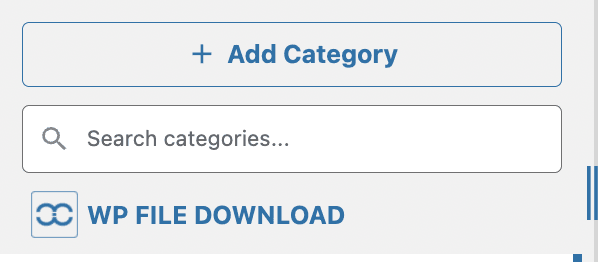
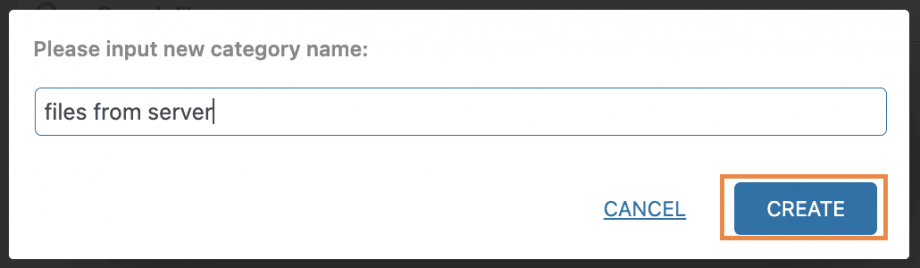
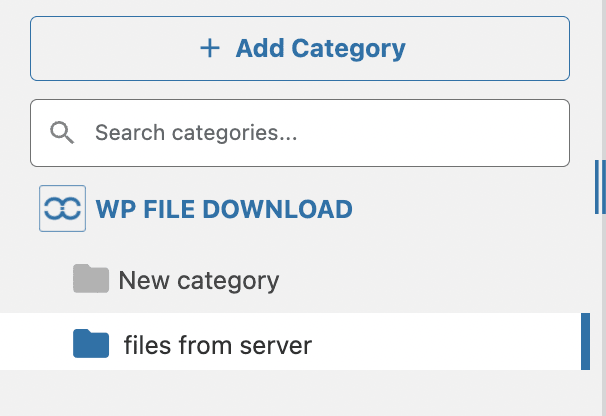
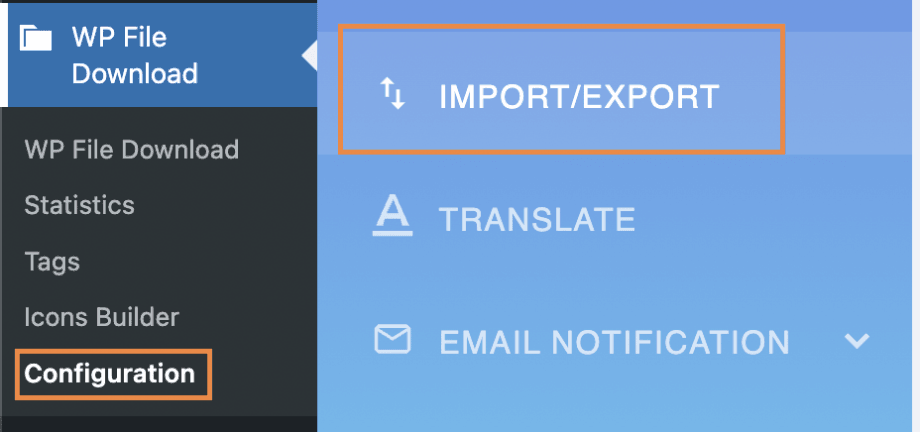
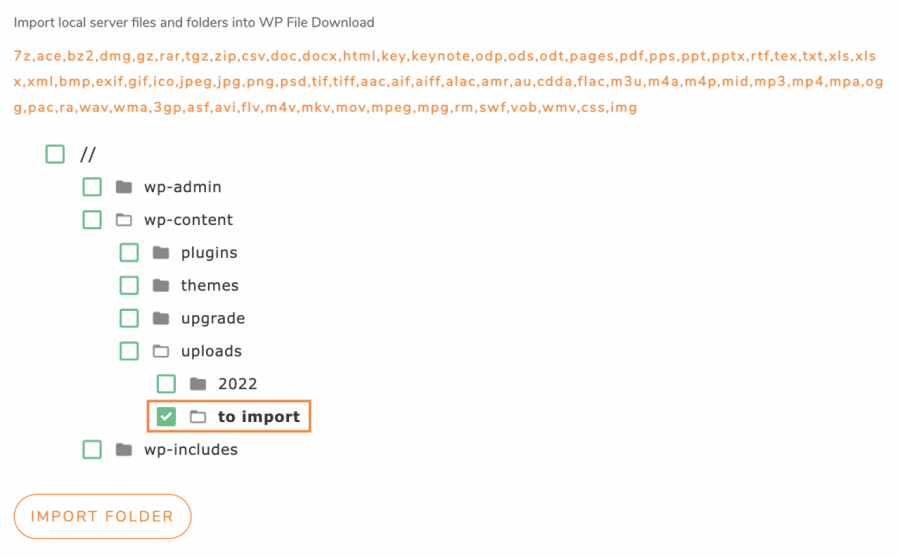
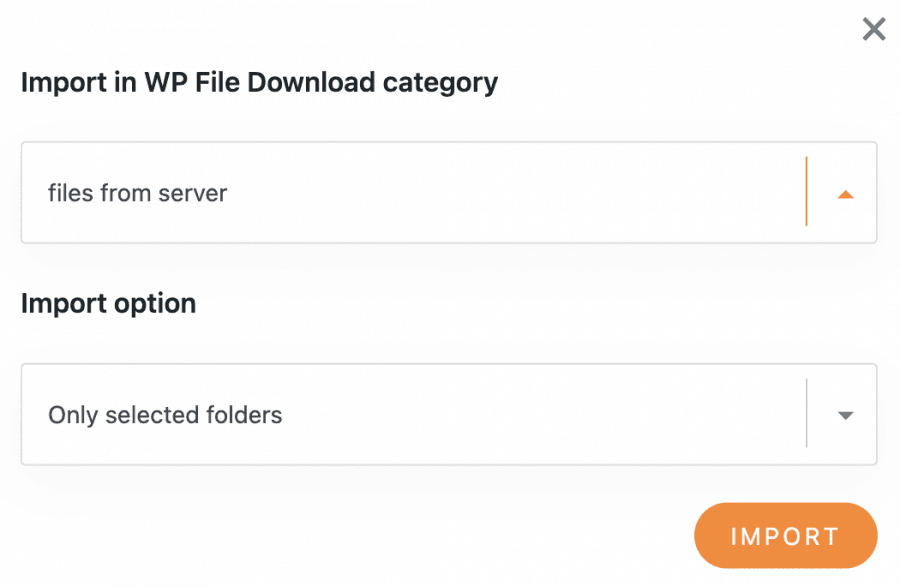

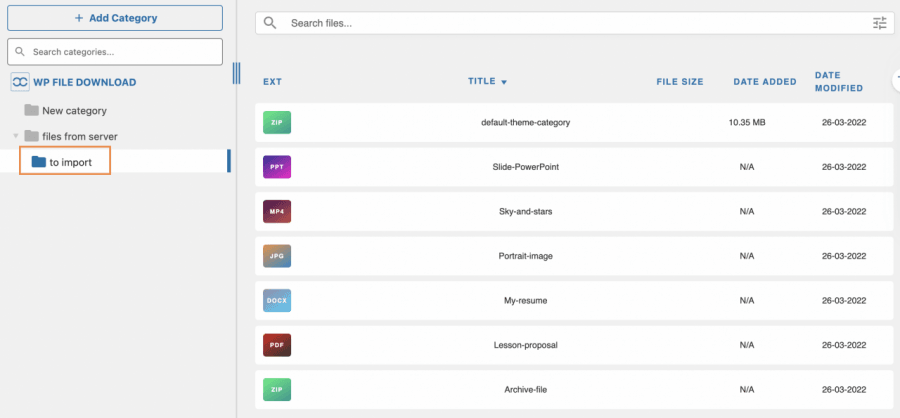

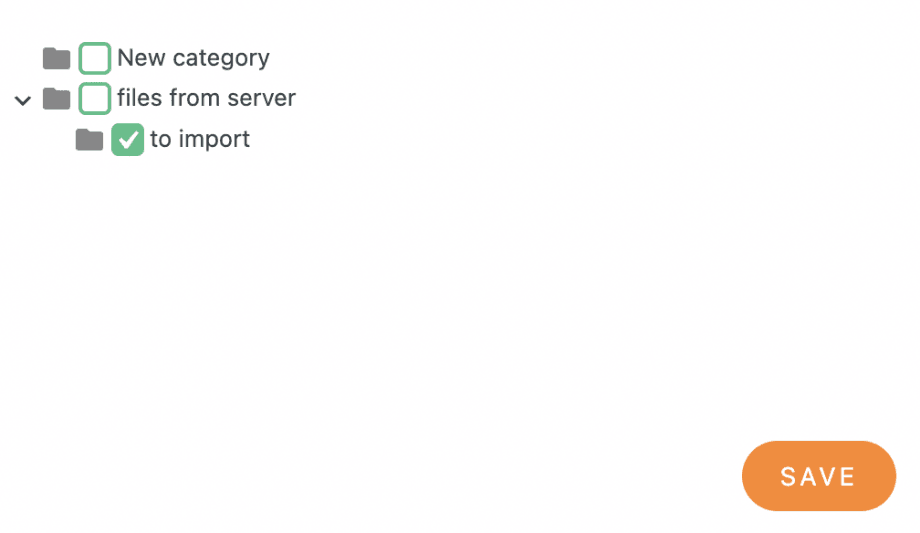

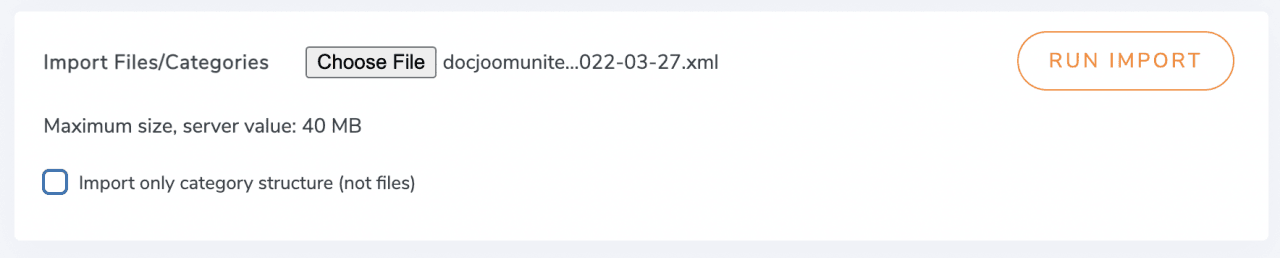


ความคิดเห็น